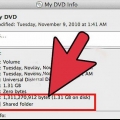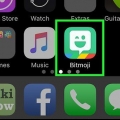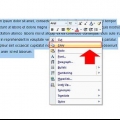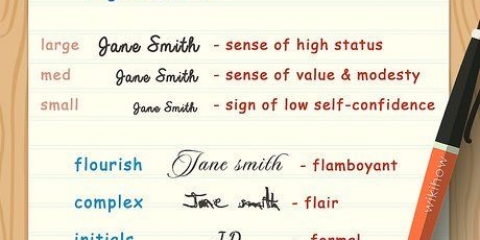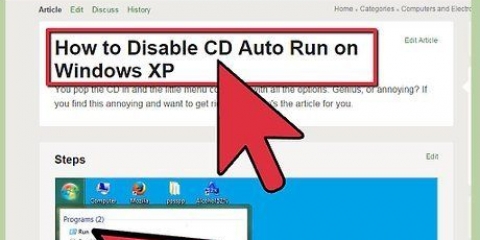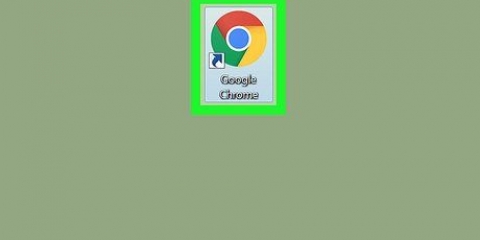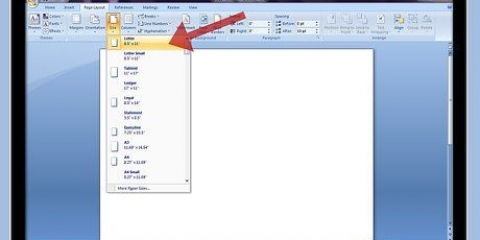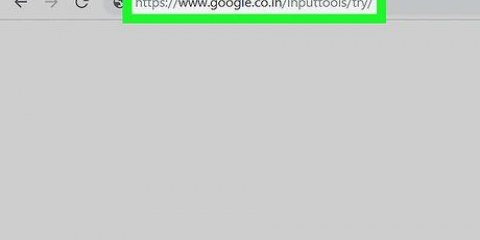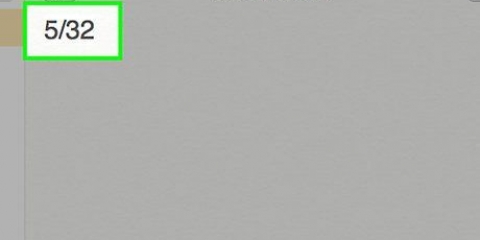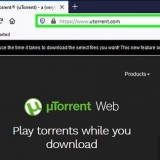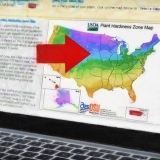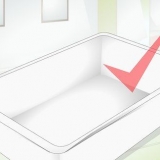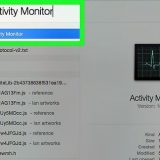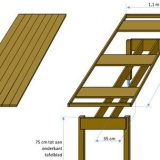La mayoría de las aplicaciones sociales como Facebook, WhatsApp y Twitter le permiten pegar el Bitmoji directamente en un nuevo mensaje o publicación. 




Abra la aplicación con la que desea compartir su Bitmoji, luego busque el botón Adjuntar; generalmente parece una cámara, un signo más (+) o un clip. Ahora verá una lista de carpetas en su dispositivo. Ir a la carpeta bitmoji. Es posible que deba elegir algo como `Imágenes locales` o `Dispositivo local` para encontrarlo. Toca el Bitmoji para seleccionarlo. Enviar el mensaje o el correo. 

Ir https://www.bitmoji.com. Desplácese hacia abajo y haga clic Descargar para Google Chrome. Es un botón negro en la parte inferior de la página. haga clic en Agregar extensión (o extensión). Una vez instalado, verá la pantalla de inicio de sesión. Introduce la información de tu cuenta de Bitmoji y haz clic en Inscribirse, o seleccione Registrate con Facebook si tu cuenta está vinculada a Facebook. Debe iniciar sesión en Facebook si aún no lo ha hecho. 




También puede pegar Bitmoji en otras aplicaciones de su computadora, como Microsoft Word o Adobe Photoshop.
Copiar bitmoji
Contenido
Este wikiHow te enseñará cómo copiar un Bitmoji desde una aplicación móvil o una extensión de Chrome para que puedas pegarlo como una imagen.
Pasos
Método 1 de 3: en un iPhone o iPad

1. Abrir Bitmoji. Es el ícono verde con una burbuja de diálogo blanca parpadeante en la pantalla de inicio.

2. Toca el Bitmoji que quieras copiar. Para encontrarlo, use los íconos en la parte inferior de la pantalla para ver las diferentes categorías, luego desplácese hacia abajo para ver todas las opciones.

3. Toca Copiar. Es el tercer ícono desde la izquierda en la segunda fila de íconos. Esto copia la imagen en el portapapeles de su dispositivo.

4. Pega tu Bitmoji copiado en una aplicación. Toque y mantenga presionado el cuadro de texto donde desea pegarlo, luego seleccione Pegarse. Siempre que la aplicación admita copiar y pegar, debería aparecer su Bitmoji.
Método 2 de 3: en un Android

1. Abrir Bitmoji. Es el ícono verde con un guiño blanco en el cajón de aplicaciones.
- No existe una forma real de copiar un Bitmoji desde la aplicación de Android, pero puede guardarlo en su dispositivo para compartirlo con otras aplicaciones.

2. Toca el Bitmoji que quieras guardar. Use los íconos en la parte superior de la pantalla para ver las diferentes categorías, luego desplácese hacia abajo para ver todas las opciones.

3. Deslice el dedo hacia la izquierda en los iconos inferiores y toque Guardar. Es la última opción (un ícono morado con una flecha) en la lista de íconos.

4. Presiona Permitir. Haga esto cuando se le solicite permitir que Bitmoji acceda a fotos, medios y archivos en su dispositivo. El Bitmoji ahora se almacenará en una carpeta llamada `Bitmoji` en su dispositivo.

5. Comparte el Bitmoji con la aplicación que elijas. Los pasos para hacer esto dependen de la aplicación que esté usando, pero puede compartirla con cualquier aplicación que le permita compartir imágenes (p. Facebook, mensajes de Android, WhatsApp, Gmail).
Método 3 de 3: en una computadora

1. Abre Google Chrome. Para usar Bitmoji en su computadora, debe instalar una aplicación que solo funciona con Google Chrome. Si no tiene Chrome, consulte como descargar e instalar google chrome.

2. Descarga la extensión `Bitmoji para Chrome`. Si ve el botón Bitmoji (un icono verde con un globo de diálogo blanco parpadeante) en la esquina superior derecha de Chrome, ya tiene la extensión y puede omitir este paso. En otros casos, haga lo siguiente:

3. Haga clic en el botón Bitmoji. Es el ícono verde con un guiño blanco en la esquina superior derecha de Chrome.

4. Encuentra el Bitmoji que quieres copiar. Para encontrarlo, haga clic en una de las categorías enumeradas (p. `te quiero`, `cumpleaños`, `eres genial`), o escribe un término de búsqueda en el cuadro `Buscar Bitmoji`.

5. Haz clic derecho en el Bitmoji. Si no tiene el botón derecho del mouse, presione control mientras presiona el botón izquierdo del mouse.

6. Seleccione Copiar imagen. Asegúrate de no seleccionar accidentalmente "Copiar ubicación de la imagen", ya que eso no copiará la imagen.

7. Pegue el Bitmoji en un sitio que admita imágenes. Casi todos los sitios sociales y aplicaciones, como Facebook, Gmail, Twitter y Hangouts, le permiten pegar una imagen directamente en un chat o publicación. Haga clic derecho (o Control+haga clic) donde desea insertar el Bitmoji, luego seleccione Pegarse.
Consejos
- Puede compartir un Bitmoji como una imagen desde la aplicación móvil, sin copiarlo ni guardarlo en su dispositivo. Toque el Bitmoji que desea compartir, luego seleccione la aplicación con la que desea compartirlo.
- Tanto Snapchat como Slack se pueden vincular con Bitmoji, lo que le permite crear `Friendmoji`. Estas son imágenes de dibujos animados de ti con un amigo (que también usa Bitmoji).
Artículos sobre el tema. "Copiar bitmoji"
Оцените, пожалуйста статью
Popular